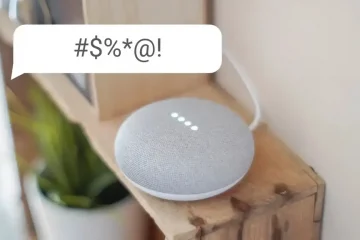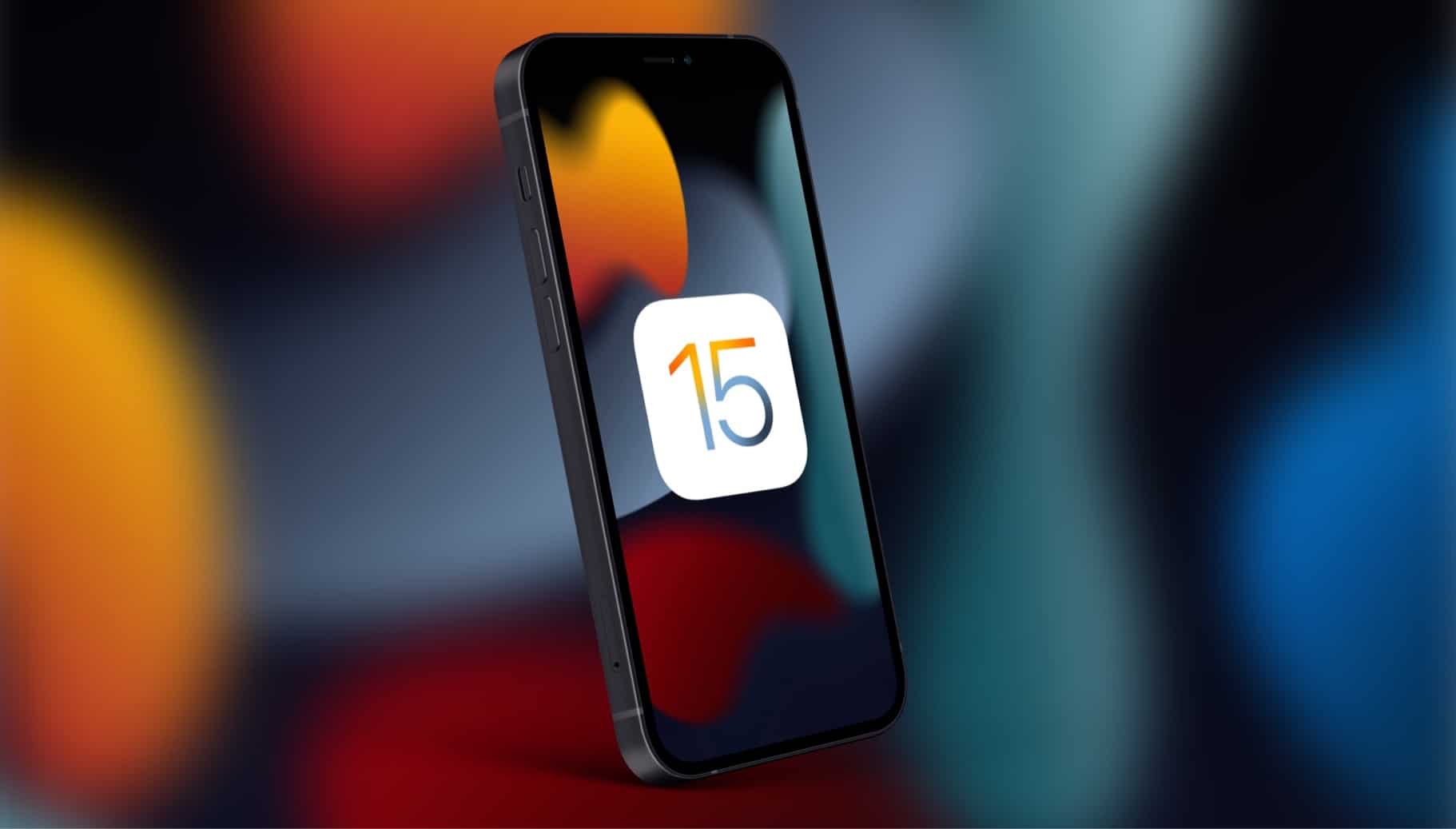
Apple đã phát hành bản beta công khai đầu tiên của iOS 15. Điều này cũng có nghĩa là chương trình beta công khai iOS 15 cho iPhone hiện đã hoạt động. Nếu bạn muốn dùng thử iOS 15 trên iPhone của mình trước khi phát hành công khai vào tháng 9, hãy xem hướng dẫn này về cách tham gia chương trình beta công khai iOS 15 và cài đặt bản cập nhật ngay lập tức.
Tại WWDC 2021, Apple đã đề cập rằng chương trình beta công khai iOS 15 và iPadOS 15 sẽ bắt đầu vào tháng 7. Tuy nhiên, công ty sẽ phát hành bản beta công khai sớm một ngày.
Nếu bạn đang chạy bản beta dành cho nhà phát triển iOS 15 trên iPhone của bạn, bạn có thể tiếp tục sử dụng vì nó có cùng bản dựng với bản phát hành beta công khai đầu tiên.
Đảm bảo xem tất cả các tính năng iOS 15 mới mà bạn có thể tận hưởng sau khi bạn cài đặt bản beta công khai trên iPhone của mình.
Cài đặt iOS 15 Public Beta trên iPhone: Những điều cần biết
- Tạo bản sao lưu cho iPhone của bạn trước khi cài đặt bản beta công khai, vì nó có thể hữu ích nếu bạn cần khôi phục thiết bị của mình.
- Dữ liệu trên iPhone của bạn sẽ không bị chạm vào bất kỳ cách nào.
- Bạn luôn có thể rời khỏi chương trình beta công khai và quay lại iOS 14.6 trên iPhone của mình. Làm như vậy sẽ không định dạng iPhone của bạn.
- Bạn có thể sẽ gặp phải một số vấn đề về khả năng tương thích với các ứng dụng của bên thứ ba.
iPhone tương thích iOS 15
iOS 15 vẫn giữ được khả năng tương thích với cùng một bộ iPhone tương thích với iOS 14 và iOS 13. Apple đã không ngừng hỗ trợ cho bất kỳ iPhone nào cũ hơn có HĐH.
- iPhone 12 Pro Max
- iPhone 12 Pro
- iPhone 12
- iPhone 12 mini
- iPhone SE 2020
- iPhone 11 Pro Max
- iPhone 11 Pro
- iPhone 11
- iPhone XS Max
- iPhone XS
- iPhone XR
- iPhone X
- iPhone 8 Plus
- iPhone 8
- iPhone 7 Plus
- iPhone 7
- iPhone 6s Plus
- iPhone 6s
- iPhone SE
- iPod touch (thế hệ thứ 7)
Cách cài đặt iOS 15 Public Beta
Trước tiên, bạn sẽ phải đăng ký chương trình iOS công khai beta trước khi có thể cài đặt iOS 15 beta công khai trên iPhone của mình.
Bước 1: Đi tới trang web chương trình beta của Apple và nhấp vào nút’Đăng ký’ . Tiến hành đăng ký chương trình bằng ID Apple của bạn. Bạn cũng phải đăng nhập vào iPhone của mình bằng cùng một ID.
Bước 2: Từ trang mở ra, chọn hệ điều hành có chương trình beta mà bạn muốn tham gia.
Bước 3: Trên iPhone của bạn, hãy truy cập vào của Apple trang web beta công khai và đăng nhập bằng cùng một tài khoản Apple.
Bước 4: Đi tới tab iOS và sau đó chọn tùy chọn Tải xuống cấu hình . Bạn sẽ được nhắc tải xuống hồ sơ mà bạn cần nhấn vào Cho phép trong Safari.
Bước 5: Khi cấu hình được tải xuống, hãy chuyển đến ứng dụng Cài đặt, nơi bạn sẽ thấy tùy chọn Cấu hình đã tải xuống . Nếu bạn không thấy tùy chọn trong ứng dụng Cài đặt, chỉ cần đi tới Cài đặt-> Chung-> Hồ sơ.
Bước 6: Nhấn trên đó và từ cửa sổ bật lên xuất hiện, hãy nhấn vào Cài đặt, và tiến hành xác nhận điều này bằng cách nhập mật mã iPhone của bạn. Bạn sẽ phải nhấn vào Cài đặt hai lần nữa, sau đó hồ sơ beta công khai cuối cùng sẽ được cài đặt trên iPhone của bạn.
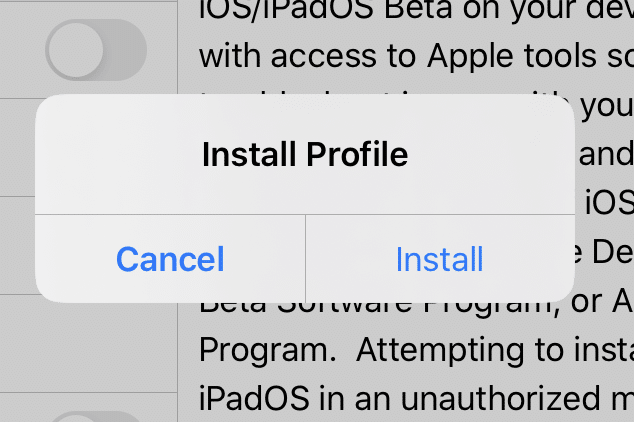
Bước 7: Với cấu hình iOS beta công khai được cài đặt trên iPhone của bạn, đi tới Cài đặt-> Chung-> Cập nhật phần mềm và nhấn vào Tải xuống và cài đặt .
Nếu bản beta công khai của iOS 15 không hiển thị để tải xuống, hãy khởi động lại iPhone của bạn, sau đó kiểm tra lại bản cập nhật phần mềm. Sau khi bản cập nhật hiển thị, hãy tiếp tục tải xuống và cài đặt nó như cách bạn làm với bất kỳ bản cập nhật iOS thông thường nào khác.
Bạn sẽ tự động nhận được bản cập nhật OTA cho tất cả các bản phát hành iOS 15 beta trong tương lai từ Apple. Vì đây là bản phát hành beta của iOS 15 nên bạn sẽ gặp phải một số lỗi trong hệ thống. Đảm bảo báo cáo chúng cho Apple để chúng có thể được khắc phục trong các bản phát hành beta trong tương lai.
Thích bài viết này? Chia sẻ nó! ->